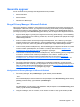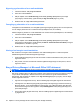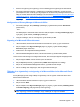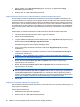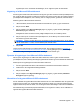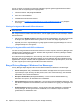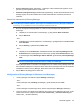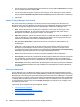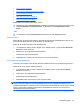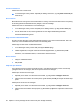HP ProtectTools User Guide - Windows XP, Windows Vista, Windows 7
Signering og afsendelse af en e-mail-meddelelse
1. I Microsoft Outlook: Klik på Ny eller Besvar.
2. Skriv din e-mail-meddelelse.
3. Klik på nedpilen ud for Send Securely (Send sikkert) (Privacy (Beskyttelse af personlige
oplysninger) i Outlook 2003), og klik derefter på Sign and Send (Signer og send).
4. Godkend vha. din valgte sikkerhedslogonmetode.
Forsegling og afsendelse af en e-mail-meddelelse
Forseglede e-mail-meddelelser, som er digitalt signeret og forseglet (krypteret), kan kun ses af personer,
som du vælger på din liste over Trusted Contacts (Kontaktpersoner, der er tillid til).
Sådan forsegles og sendes en e-mail-meddelelse til en Trusted Contact (Kontaktperson, der er tillid til):
1. I Microsoft Outlook: Klik på Ny eller Besvar.
2. Skriv din e-mail-meddelelse.
3. Klik på nedpilen ud for Send Securely (Send sikkert) (Privacy (Beskyttelse af personlige
oplysninger) i Outlook 2003), og klik derefter på Seal for Trusted Contacts and Send (Forsegl til
kontaktpersoner, der tillid til, og send).
4. Godkend vha. din valgte sikkerhedslogonmetode.
Visning af en forseglet e-mail-meddelelse
Når du åbner en forseglet e-mail-meddelelse, vises sikkerhedsangivelsen i e-mail'ens toptekst.
Sikkerhedsangivelsen indeholder følgende oplysninger:
●
Hvilke legitimationsoplysninger der blev anvendt til at verificere identiteten af den person, der har
signeret e-mail'en
●
Det produkt, som blev anvendt til at verificere legitimationsoplysninger for den person, der har
signeret e-mail'en
Brug af Privacy Manager i et Microsoft Office 2007-dokument
BEMÆRK: Privacy Manager kan kun bruges sammen med Microsoft Office 2007-dokumenter.
Når du har installeret dit Privacy Manager-certifikat, vises knappen Sign and Encrypt (Signer og krypter)
i højre side af værktøjslinjen i alle Microsoft Word-, Microsoft Excel- og Microsoft PowerPoint-
dokumenter. Når du klikker på nedpilen ud for Sign and Encrypt (Signer og krypter), kan du vælge
mellem følgende funktioner:
●
Sign Document (Signer dokument) - Denne indstilling føjer din digitale signatur til dokumentet.
●
Add Signature Line Before Signing (Tilføj signaturlinje inden signering) (kun Microsoft Word og
Microsoft Excel)) - Som standard tilføjes en signaturlinje, når et Microsoft Word- eller Microsoft
Excel-dokument signeres eller krypteres. Klik på Add Signature Line (Tilføj signaturlinje) for at
fjerne afkrydsningen.
●
Encrypt Document (Krypter dokument) - Denne indstilling føjer din digitale signatur til dokumentet
og krypterer det.
54 Kapitel 9 Privacy Manager til HP ProtectTools (kun udvalgte modeller)